Windows Gerätemanager Fehler
Der Windowsgerätemanager gibt einen Fehler aus, wenn ein Problem mit dem Gerätetreiber, den Konflikt von System-Ressourcen oder andere Problemen mit der Einrichtung entstehen.
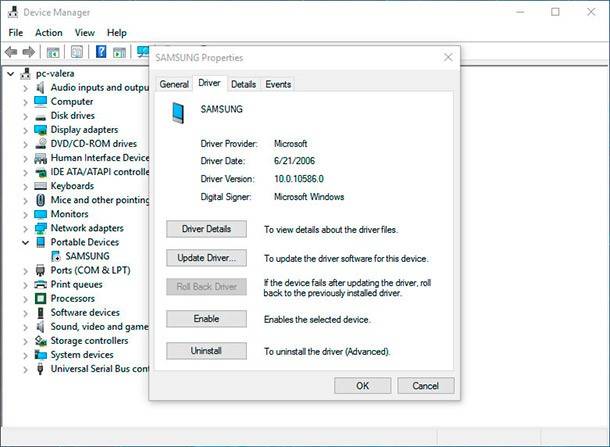
- Wie kann man den Fehlercode sehen?
- Fehlercodes
- So beheben Sie das Problem in Windows 10
- Fragen und Antworten
- Bemerkungen
Wie kann man den Fehlercode sehen?
- Klicken Sie im Gerätemanager zweimal auf den Gerätetyp mit einem Fehler.
- Klicken Sie mit der rechten Maustaste auf das Gerät mit dem Fehler, dann wählen Sie einen Punkt Eigenschaften. Es wird ein Dialogfenster der Eigenschaften des Geräts öffnet. Ein Fehlercode wird im Gerätestatus angezeigt.
Fehlercodes
Diese Fehler bestehen aus einem Zahlencode und einer Textnachricht. Nachfolgend finden Sie eine vollständige Liste der Fehlercodes des Gerätemanagers:
| Schadennummer | Bezeichung |
|---|---|
| Code 1 | Dieses Gerät ist nicht richtig konfiguriert. |
| Code 3 | Der Treiber für dieses Gerät ist entweder beschädigt, oder es stehen nicht genügend Arbeitsspeicher oder andere Ressourcen zur Verfügung. |
| Code 10 | Das Gerät kann nicht gestartet werden. |
| Code 12 | Dieses Gerät kann keine ausreichenden freien Ressourcen finden, die verwendet werden können. Wenn Sie dieses Gerät verwenden möchten, müssen Sie ein anderes Gerät auf diesem System deaktivieren. |
| Code 14 | Sie müssen den Computer neu starten, damit dieses Gerät ordnungsgemäß funktioniert. |
| Code 16 | Es konnten nicht alle Ressourcen identifiziert werden, die das Gerät verwendet. |
| Code 18 | Die Treiber für dieses Gerät müssen erneut installiert werden. |
| Code 19 | Dieses Hardwaregerät kann nicht gestartet werden, da dessen Konfigurationsinformationen (in der Registrierung) unvollständig oder beschädigt sind. |
| Code 21 | Windows entfernt dieses Gerät. |
| Code 22 | Das Gerät wurde deaktiviert. |
| Code 24 | Dieses Gerät ist entweder nicht vorhanden, funktioniert nicht ordnungsgemäß, oder es wurden nicht alle Treiber installiert. |
| Code 28 | Die Treiber für dieses Gerät wurden nicht installiert. |
| Code 29 | Dieses Gerät funktioniert nicht ordnungsgemäß, da die Firmware des Geräts die erforderlichen Ressourcen nicht zur Verfügung stellt. |
| Code 31 | Das Gerät funktioniert nicht ordnungsgemäß, da Windows die für das Gerät erforderlichen Treiber nicht laden kann. |
| Code 32 | Ein Treiber(dienst) wurde für dieses Gerät deaktiviert. Möglicherweise kann ein anderer Treiber diese Funktionalität übernehmen. |
| Code 33 | Die für dieses Gerät erforderlichen Ressourcen konnte nicht bestimmt werden. |
| Code 34 | Die Einstellungen für das Gerät können nicht bestimmt werden. |
| Code 35 | Die Systemfirmware enthält nicht genügend Informationen, um das Gerät richtig zu konfigurieren und zu verwenden. Fordern Sie beim Computerhersteller ein Firmware- oder BIOS-Update an, wenn Sie das Gerät verwenden möchten. |
| Code 36 | Das Gerät fordert einen PCI-Interrupt an, obwohl es für einen ISA-Interrupt konfiguriert ist (oder umgekehrt). Konfigurieren Sie den Interrupt für das Gerät mit dem Setupprogramm des Computers erneut. |
| Code 37 | Der Gerätetreiber für diese Hardware kann nicht initialisiert werden. |
| Code 38 | Der Gerätetreiber für diese Hardware kann nicht geladen werden, weil noch eine Vorgängerinstanz des Gerätetreibers im Arbeitsspeicher geladen ist. |
| Code 39 | Der Gerätetreiber für diese Hardware kann nicht geladen werden. Der Treiber ist möglicherweise beschädigt oder nicht vorhanden. |
| Code 40 | Auf die Hardware kann nicht zugegriffen werden, weil die Dienstschlüsselinformationen in der Registrierung fehlen oder nicht richtig eingetragen wurden. |
| Code 41 | Der Gerätetreiber wurde für die Hardware geladen, aber das Gerät wurde nicht gefunden. |
| Code 42 | Der Gerätetreiber kann für diese Hardware nicht geladen werden, weil dasselbe Gerät bereits auf dem Computer ausgeführt wird. |
| Code 43 | Dieses Gerät wurde angehalten, weil es Fehler gemeldet hat. |
| Code 44 | Dieses Hardwaregerät wurde von einer Anwendung oder einem Dienst deaktiviert. |
| Code 45 | Dieses Hardwaregerät ist zurzeit nicht an den Computer angeschlossen. |
| Code 46 | Windows kann auf dieses Hardwaregerät nicht zugreifen, weil das Betriebssystem gerade heruntergefahren wird. |
| Code 47 | Dieses Hardwaregerät kann nicht verwendet werden, weil es für Sicheres Entfernen konfiguriert, aber noch nicht vom Computer getrennt wurde. |
| Code 48 | Die Software für dieses Gerät wurde nicht initialisiert, weil sie auf Windows Fehler verursacht. Wenden Sie sich an den Hardwarehersteller, um einen neuen Treiber zu erhalten. |
| Code 49 | Die neuen Hardwaregeräte können nicht gestartet werden, da die Systemstruktur zu groß ist (die Struktur überschreitet die Registrierungsgrößenbeschränkung). |
| Code 52 | Windows kann die digitale Signatur der für dieses Gerät erforderlichen Treiber nicht überprüfen. |

🤔 Fehler beim Installieren oder Herunterladen des Programms? Diese Lösungen müssen Sie kennen! 🚫
So beheben Sie das Problem in Windows 10
Erfahren Sie mit diesem umfassenden Leitfaden, wie Sie Geräte-Manager-Fehler in Windows 10 beheben.






1. Versuchen Sie, die Hardware zu deinstallieren und neu zu installieren.
2. Überprüfen Sie, ob die Hardware richtig angeschlossen ist und alle notwendigen Treiber installiert sind.
3. Stellen Sie sicher, dass die neueste Version des Gerätetreibers installiert ist.
4. Starten Sie Ihren Computer im abgesicherten Modus neu und versuchen Sie, das Problem zu beheben.
5. Führen Sie eine Fehlerbehebung für den Gerätetreiber durch.
6. Wenn nötig, starten Sie Ihren Computer im abgesicherten Modus mit Netzwerktreibern und versuchen Sie, den Gerätetreiber zu aktualisieren.
7. Wenn alles andere fehlschlägt, kontaktieren Sie den Hersteller, um Hilfe zu erhalten.